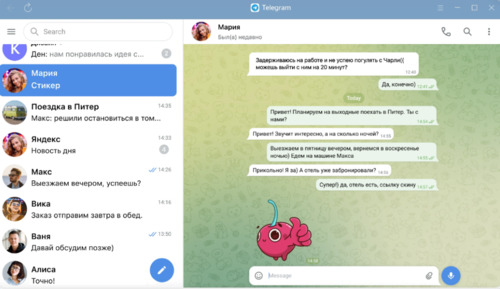10:31 Как установить Телеграмм / Telegram на компьютер или ноутбук | |
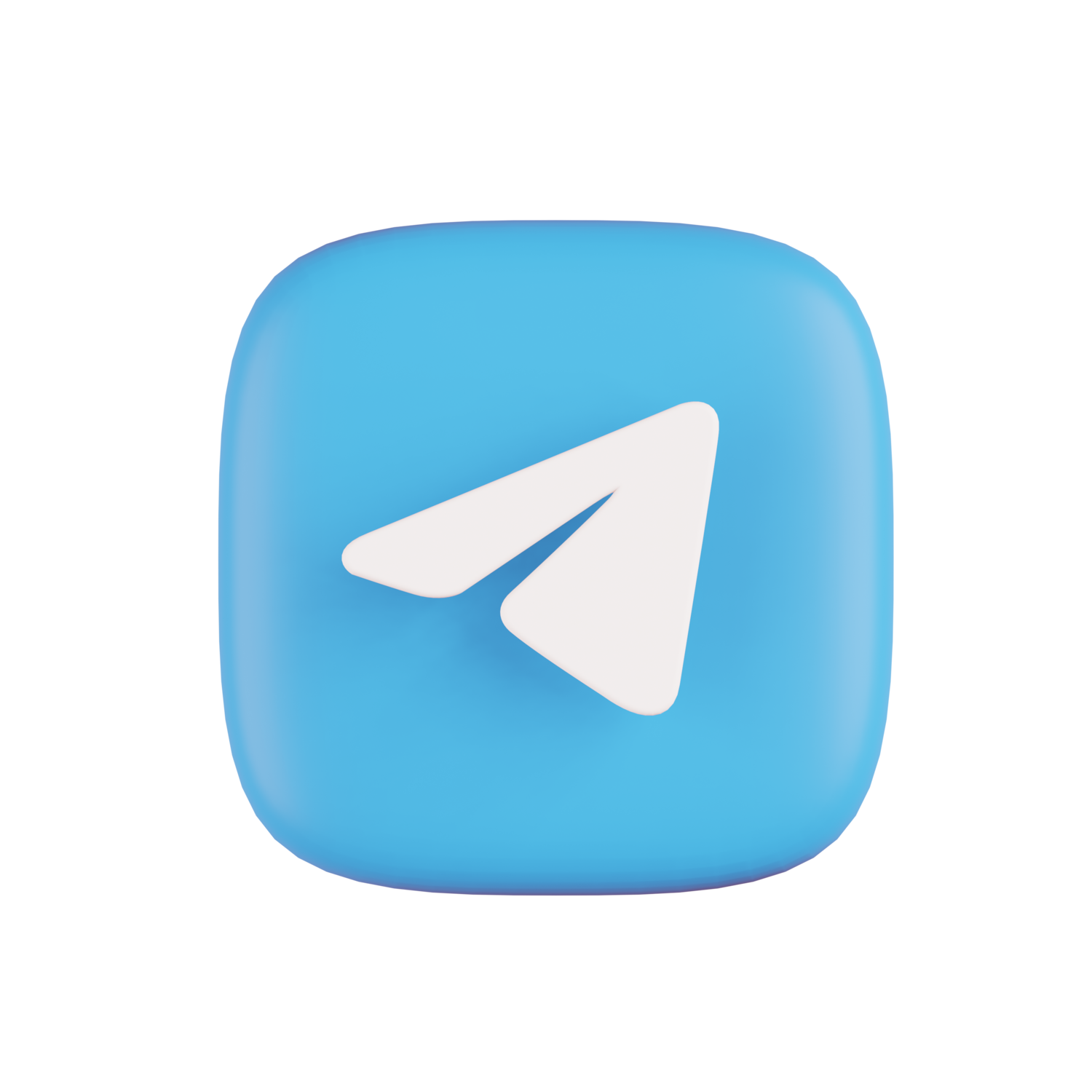
Скачать файл: | |
Как установить телеграмм на ноутбук или компьютер бесплатно на русском языке.
Установка мессенджера Telegram на компьютер или ноутбук с операционной системой Windows – процесс довольно простой, который позволяет расширить возможности использования приложения за пределами мобильных устройств. В этой статье мы подробно рассмотрим шаг за шагом процесс установки Telegram на ПК с Windows.
Как установить Telegram на компьютер или ноутбук:
— 1. Перейдите на страницу загрузки Telegram
Для начала установки откройте любой веб-браузер на вашем компьютере и перейдите на официальный сайт Telegram (https://desktop.telegram.org/). На главной странице найдите раздел "Get Telegram for Windows" и нажмите на кнопку "Download". (Скачать)
— 2. Скачайте установочный файл Telegram
После нажатия на кнопку "Download" начнется загрузка установочного файла Telegram для Windows. Подождите, пока загрузка завершится.
— 3. Установите Telegram на компьютер
После завершения загрузки найдите скачанный файл на вашем компьютере (обычно он находится в папке "Загрузки") и нажмите на него дважды, чтобы запустить процесс установки. Следуйте инструкциям на экране, выбрав язык установки, место установки и другие параметры по вашему усмотрению.
— 4. Войдите в Telegram
После установки Telegram на ваш компьютер откроется окно входа в приложение. Введите свой номер телефона и следуйте инструкциям для входа в свой аккаунт Telegram.
— 5. Наслаждайтесь общением на большом экране
После входа вы сможете пользоваться всеми возможностями мессенджера Telegram на компьютере: общаться с друзьями, создавать групповые чаты, делиться медиафайлами и многое другое.
Теперь у вас есть Telegram на вашем компьютере с Windows, что позволит вам оставаться на связи в любое время и в любом месте. Установить мессенджер на ПК – это быстро и удобно, таким образом вы сможете использовать все функции Telegram на большом экране и с более удобным интерфейсом. Перейти на страницу загрузки:

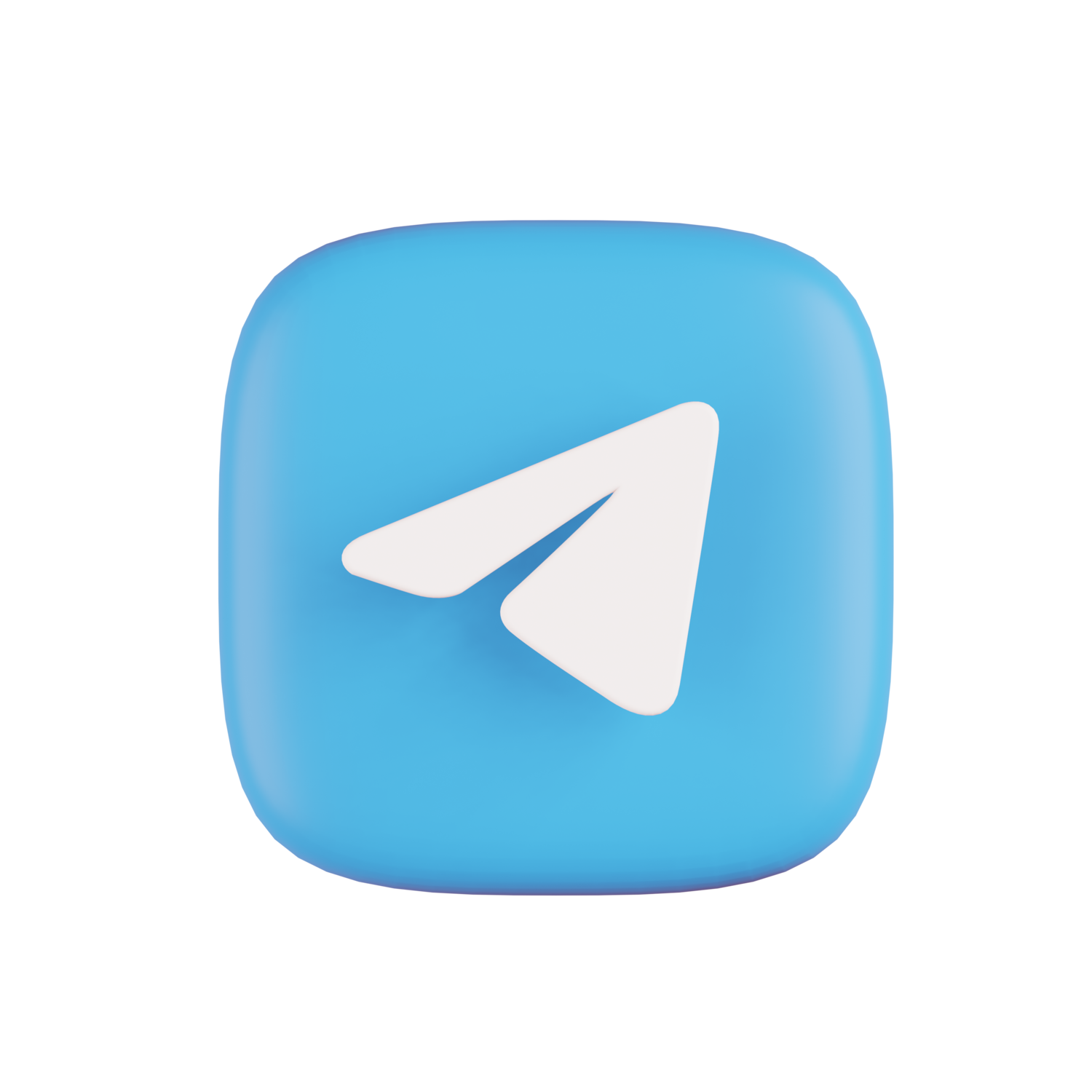
| |
|
| |
| Всего комментариев: 0 | |